WPS word設置插入的圖片不遮擋文字的方法
時間:2024-03-06 10:10:35作者:極光下載站人氣:163
大家在使用wps進行文字文檔編輯的過程中,會常常遇到圖片將文字遮擋的情況,那么為了避免這樣的情況發生,我們可以為圖片設置一下環繞方式,在文字文檔中提供的文字環繞方式有四周型環繞、緊密型環繞,以及襯于文字下方或者是浮于文字上方等,一般圖片將文字遮擋的話,可能是被設置成了浮于文字上方的環繞方式了,那么我們將環繞方式更改成其他的即可,下方是關于如何使用WPS word文檔設置避免圖片遮擋文字的具體操作方法,如果你需要的情況下可以看看方法教程,希望對大家有所幫助。
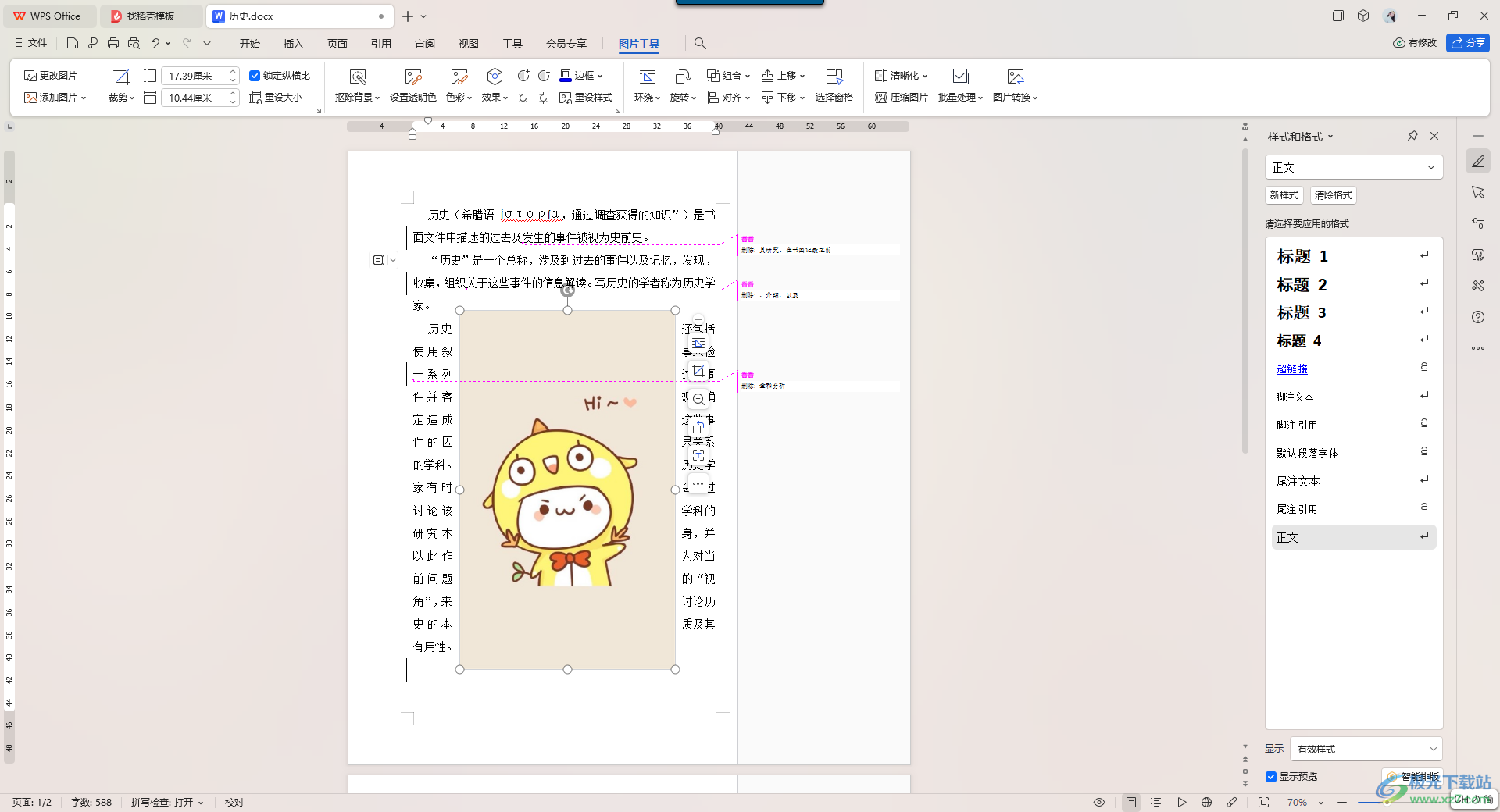
方法步驟
1.首先我們需要將WPS Word文檔點擊打開,如圖所示。
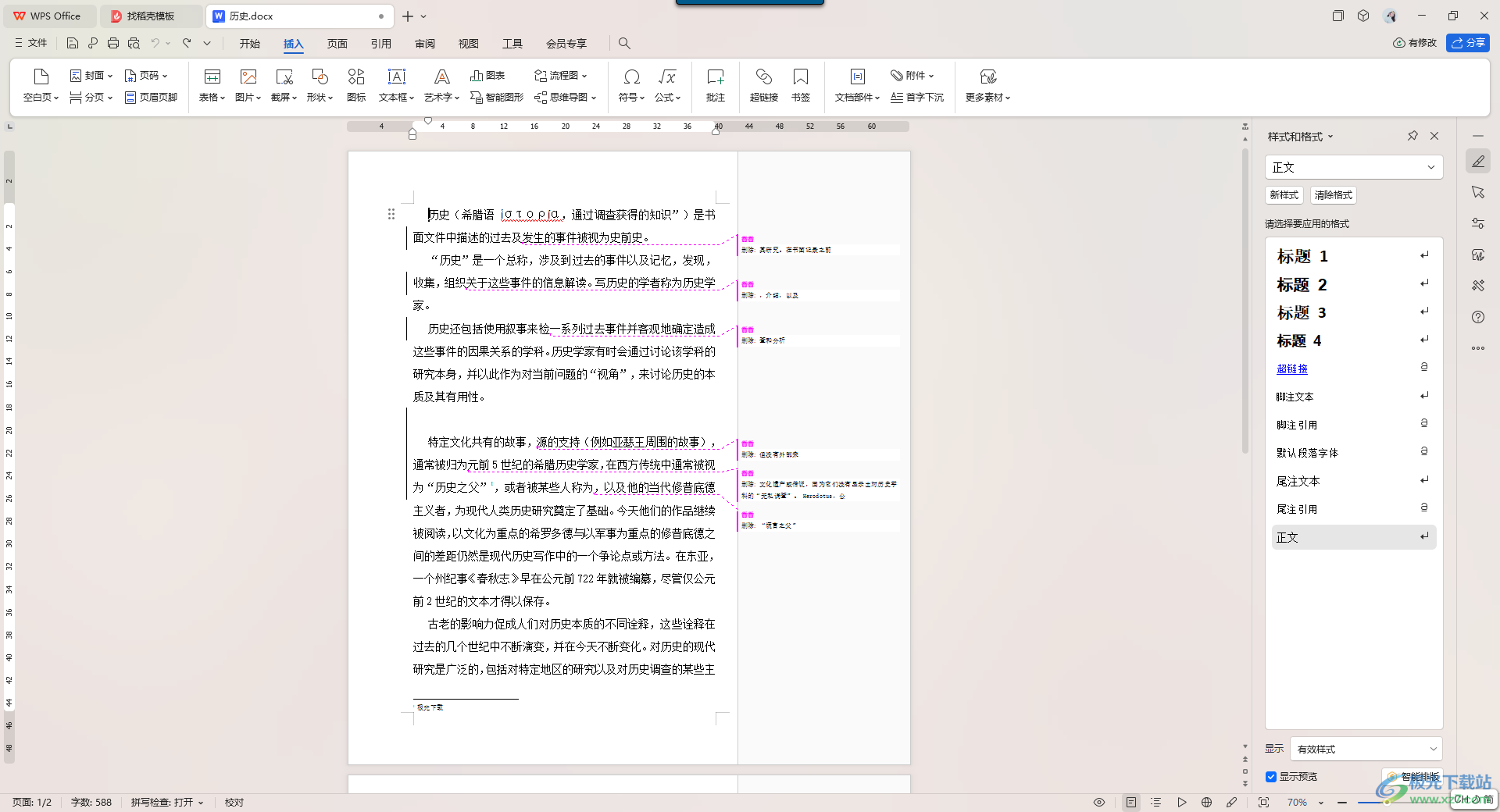
2.這時我們將鼠標光標定位到【插入】選項的位置將其點擊一下,在展開的工具欄中點擊【圖片】-【本地圖片】進入到頁面中。
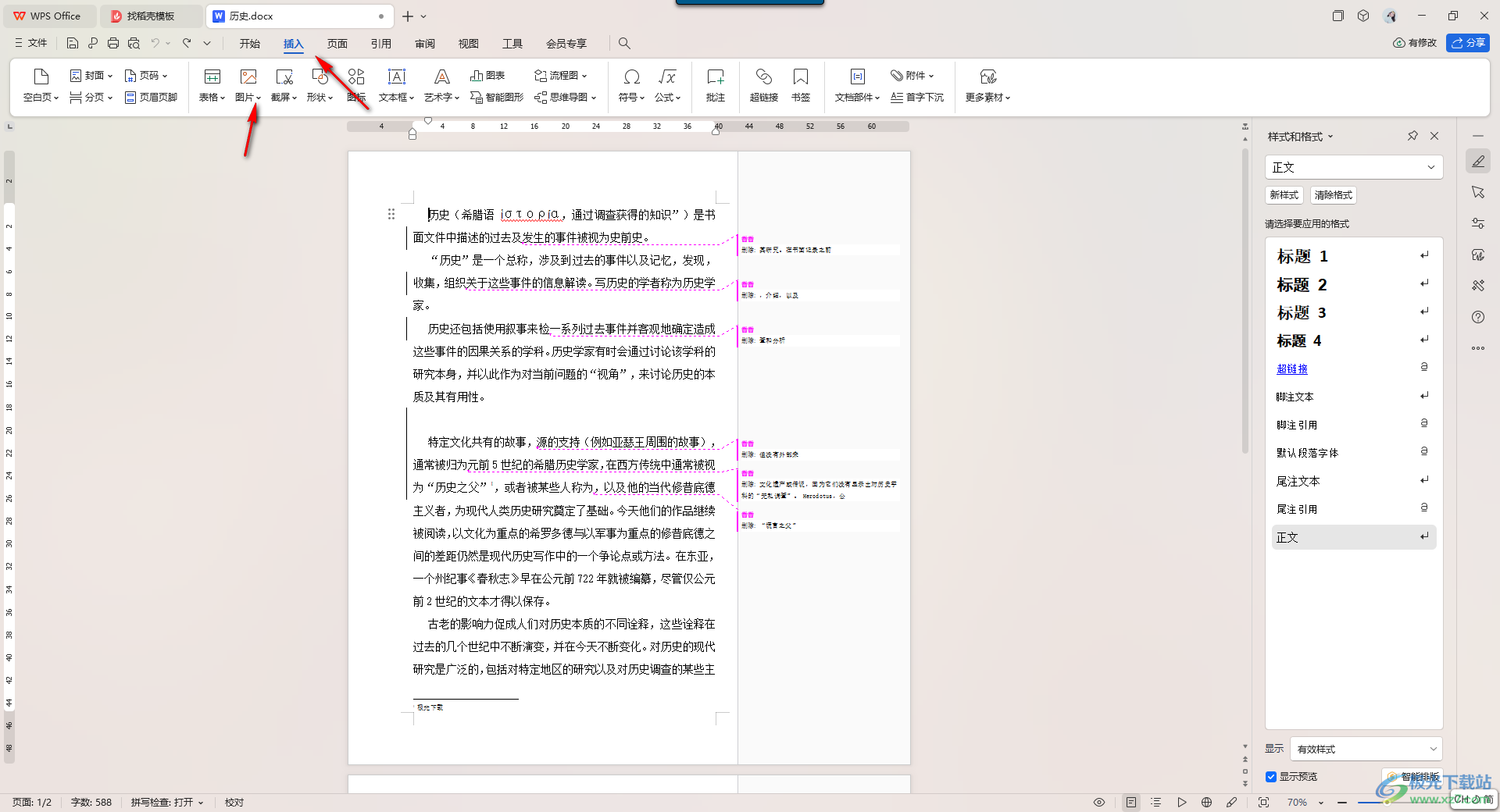
3.這時我們在打開的本地文件夾中,將自己需要的圖片進行選中添加到頁面中,如圖所示。
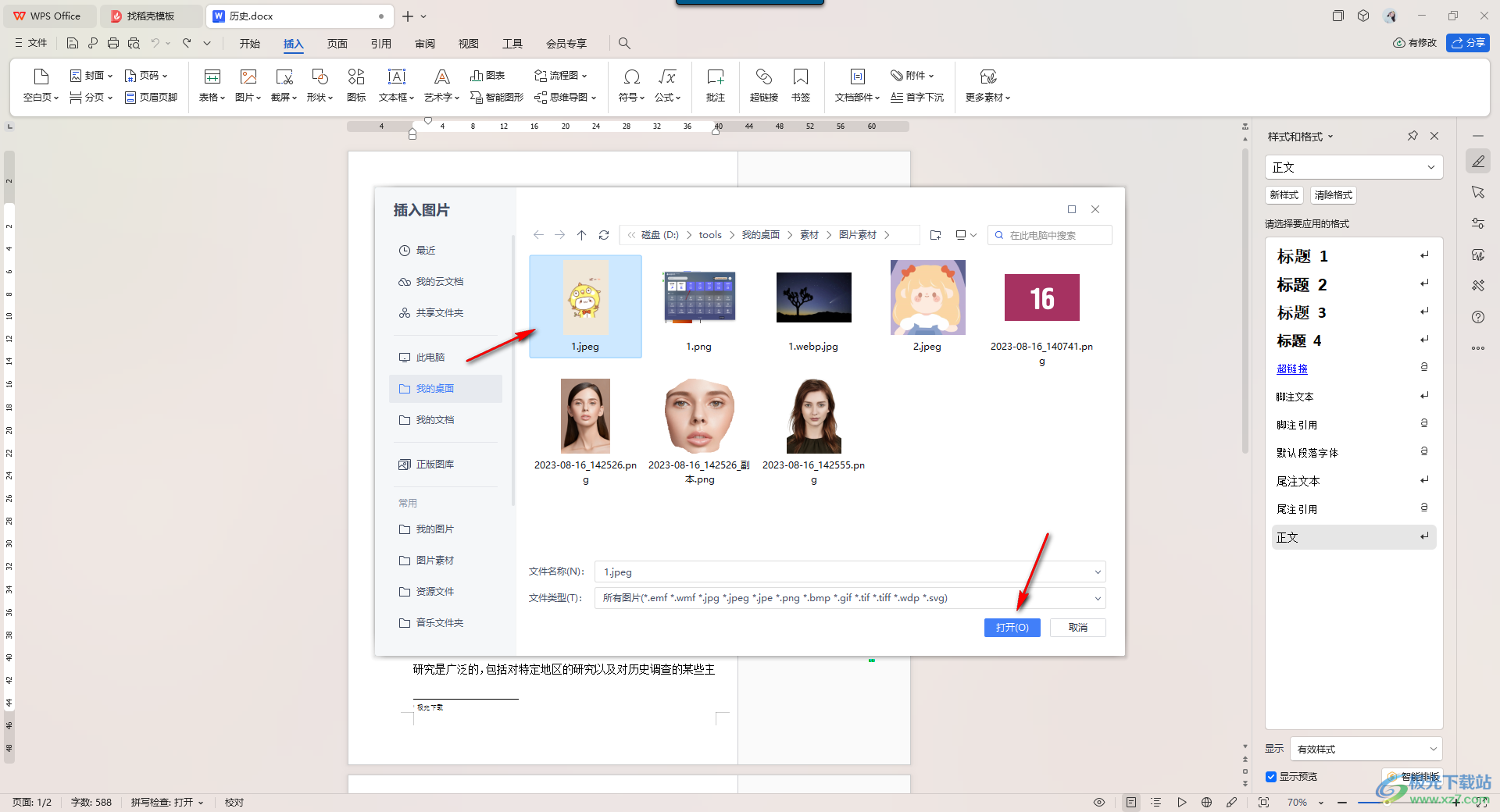
4.這時你會發現添加進來的圖片將一些文字遮擋住了,如圖所示。
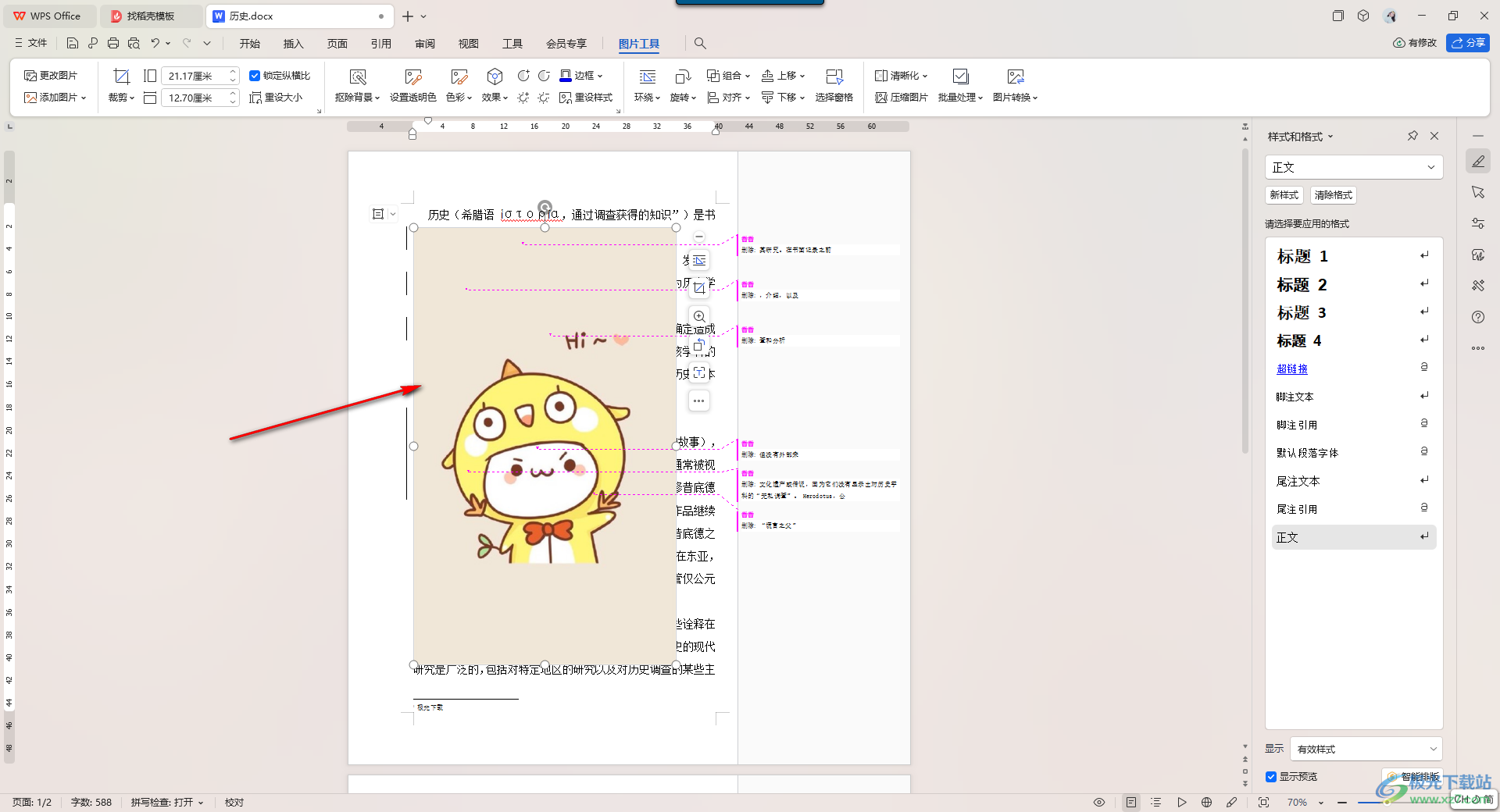
5.那么我們點擊圖片,將圖片旁邊的第一個圖標點擊一下,這里你可以選擇四周型或者是緊密型環繞。
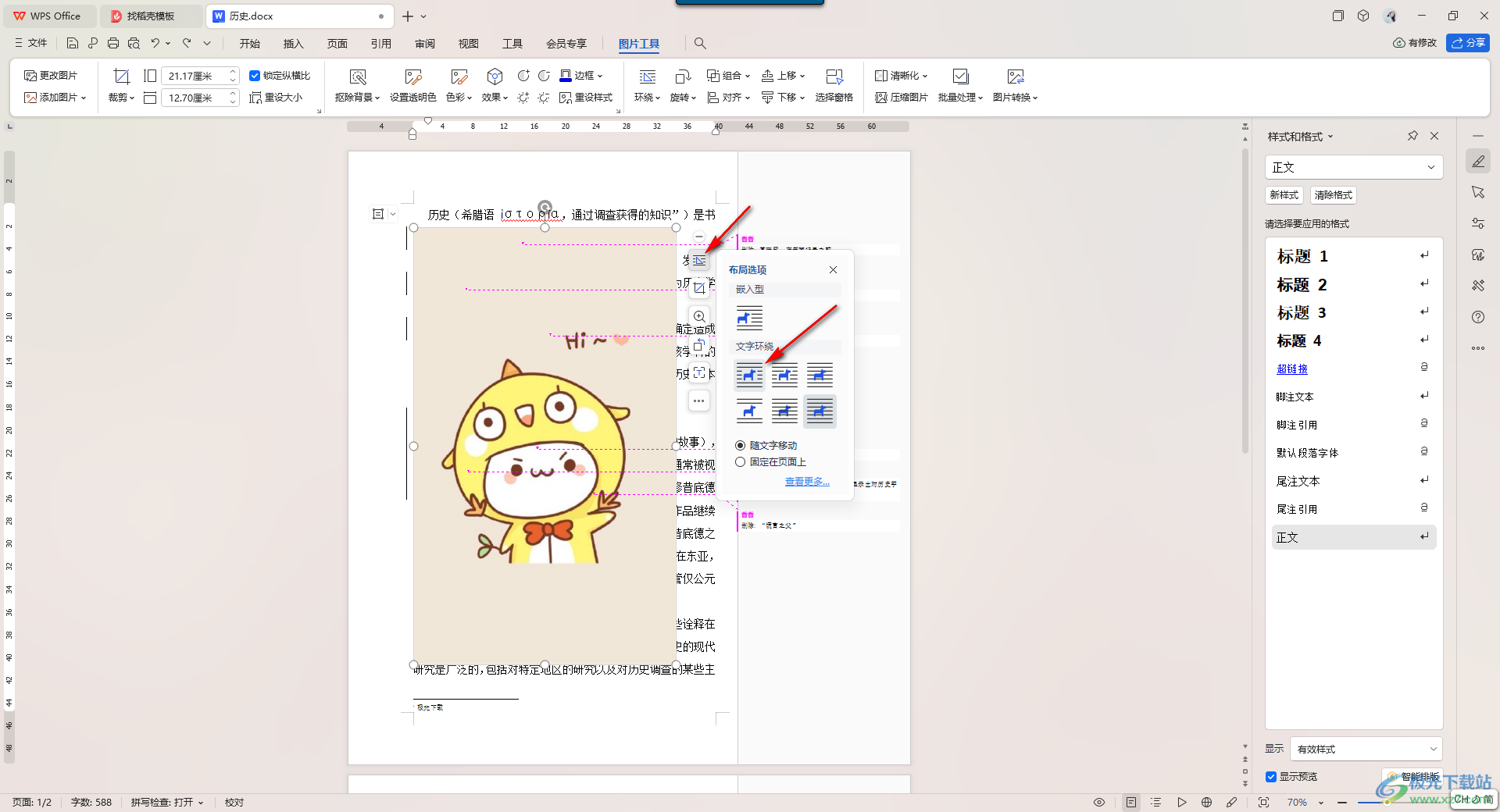
6.設置之后,你可以任意的移動圖片,可以看到圖片是不會將文字遮擋的,如圖所示。
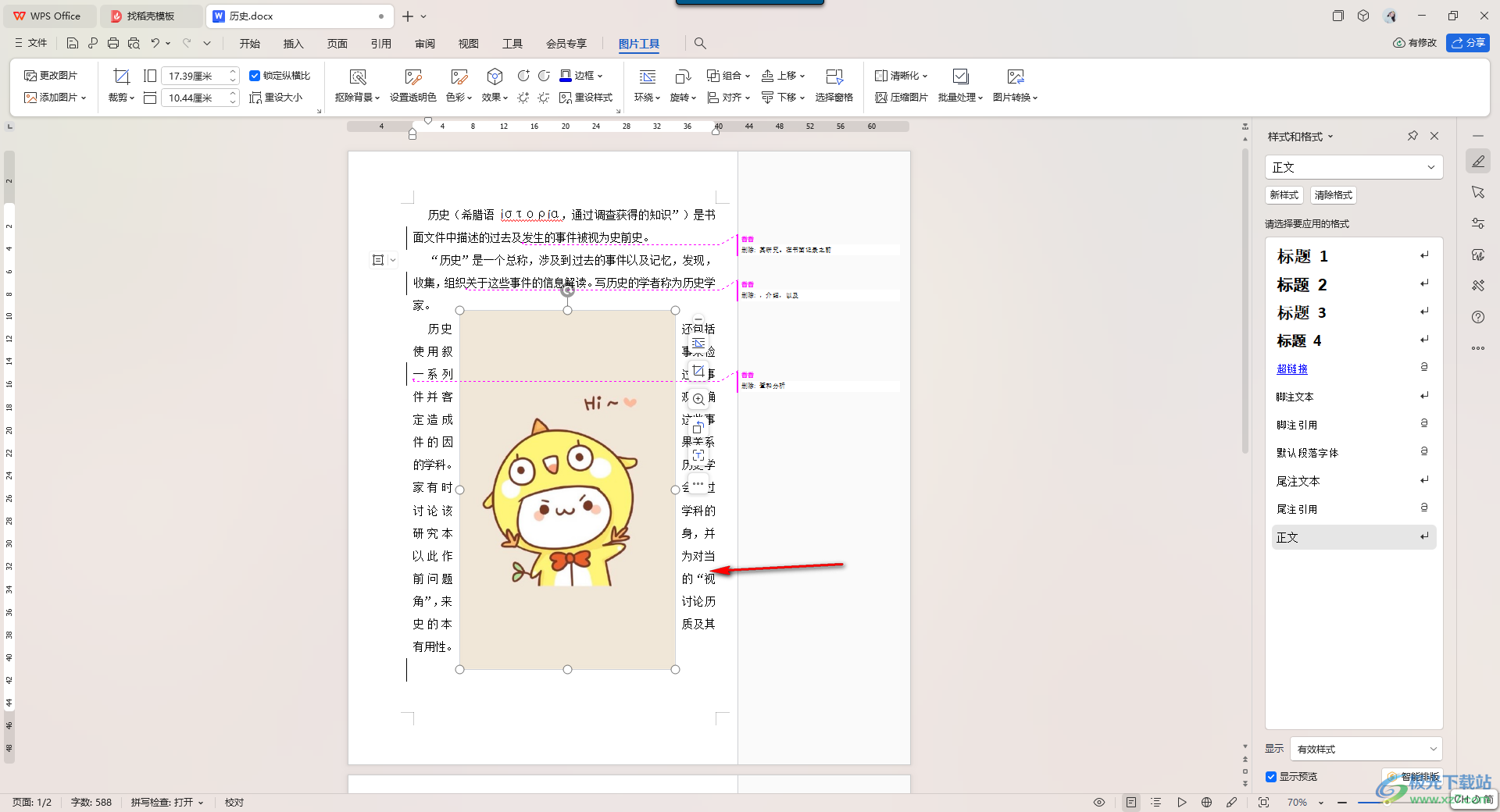
以上就是關于如何使用WPS Word文檔設置避免圖片遮擋文字的具體操作方法,當你需要對圖片和文字進行設計編輯的過程中,如果圖片將文字遮擋住了,那么就可以修改環繞方式來解決這個問題,感興趣的話可以操作試試。

大小:240.07 MB版本:v12.1.0.18608環境:WinAll, WinXP, Win7, Win10
- 進入下載
相關推薦
相關下載
熱門閱覽
- 1百度網盤分享密碼暴力破解方法,怎么破解百度網盤加密鏈接
- 2keyshot6破解安裝步驟-keyshot6破解安裝教程
- 3apktool手機版使用教程-apktool使用方法
- 4mac版steam怎么設置中文 steam mac版設置中文教程
- 5抖音推薦怎么設置頁面?抖音推薦界面重新設置教程
- 6電腦怎么開啟VT 如何開啟VT的詳細教程!
- 7掌上英雄聯盟怎么注銷賬號?掌上英雄聯盟怎么退出登錄
- 8rar文件怎么打開?如何打開rar格式文件
- 9掌上wegame怎么查別人戰績?掌上wegame怎么看別人英雄聯盟戰績
- 10qq郵箱格式怎么寫?qq郵箱格式是什么樣的以及注冊英文郵箱的方法
- 11怎么安裝會聲會影x7?會聲會影x7安裝教程
- 12Word文檔中輕松實現兩行對齊?word文檔兩行文字怎么對齊?
網友評論